Giao diện mới mẻ của Windows 11 không phải lúc nào cũng phù hợp với sở thích của mọi người dùng. Nếu bạn là một trong số những người hoài niệm về trải nghiệm quen thuộc của Windows 10, từ menu Start, thanh tác vụ cho đến các yếu tố khác, thì có nhiều cách để mang lại vẻ ngoài cổ điển đó cho hệ điều hành mới nhất của Microsoft. Bài viết này từ Thủ Thuật Mới sẽ hướng dẫn bạn chi tiết các bước để tùy biến Windows 11 của mình trông giống Windows 10 một cách tự nhiên và hiệu quả, giúp bạn cảm thấy thoải mái hơn khi làm việc và giải trí.
1. Khôi Phục Menu Ngữ Cảnh Cổ Điển
Menu ngữ cảnh (Context Menu) mới của Windows 11 thường gây khó chịu cho nhiều người dùng. Mặc dù được thiết kế tinh gọn hơn, nhưng việc phải liên tục nhấp vào “Show more options” (Hiển thị thêm tùy chọn) để truy cập các chức năng không có sẵn trong chế độ xem mặc định làm giảm hiệu quả công việc. Do đó, một trong những thay đổi đầu tiên mà nhiều người thực hiện để Windows 11 trở nên giống Windows 10 hơn chính là khôi phục menu ngữ cảnh cổ điển.
Trước khi tiến hành bất kỳ thay đổi nào trong Registry, bạn hãy đảm bảo sao lưu Registry để đề phòng rủi ro. Sau đó, làm theo các bước sau:
- Nhấn tổ hợp phím Win + R, gõ “regedit” và nhấn Enter.
- Điều hướng đến đường dẫn HKEY_CURRENT_USER > Software > Classes > CLSID trong thanh điều hướng bên trái.
- Nhấp chuột phải vào CLSID, chọn New > Key và đặt tên là “{86CA1AA0-34AA-4E8B-A509-50C905BAE2A2}”.
- Bên trong khóa mới này, tạo thêm một khóa khác và đặt tên là “InprocServer32”.
- Nhấp đúp vào mục Default và để trống giá trị.
- Nhấp OK, đóng Registry Editor và khởi động lại máy tính của bạn.
Lưu ý: Tôi đang sử dụng Windows 11 phiên bản 21H2. Một số tinh chỉnh Registry Editor có thể không hoạt động nếu bạn đang dùng các bản dựng (build) Windows 11 mới hơn.
2. Đặt Lại Hình Nền Windows 10
Nếu bạn chưa từng thay thế hình nền Windows 10 màu xanh mang tính biểu tượng, phát sáng rực rỡ, thì có thể bạn sẽ ngạc nhiên với hình nền mặc định mới của Windows 11. Dù đẹp mắt, nhưng nó lại thiếu đi tính thẩm mỹ quen thuộc của Windows. May mắn thay, bạn có thể nhanh chóng khôi phục hình nền Windows 10 cổ điển.
Để đưa hình nền Windows 10 trở lại trên Windows 11, hãy làm theo các bước sau:
- Tải xuống một phiên bản hình nền Windows 10 độ phân giải cao từ bất kỳ nguồn trực tuyến đáng tin cậy nào.
- Nhấp chuột phải vào màn hình nền của bạn và chọn Personalize (Cá nhân hóa).
- Nhấp vào Background (Nền), sau đó nhấp Browse photos (Duyệt ảnh) để tìm và chọn hình nền Windows 10 đã tải xuống.
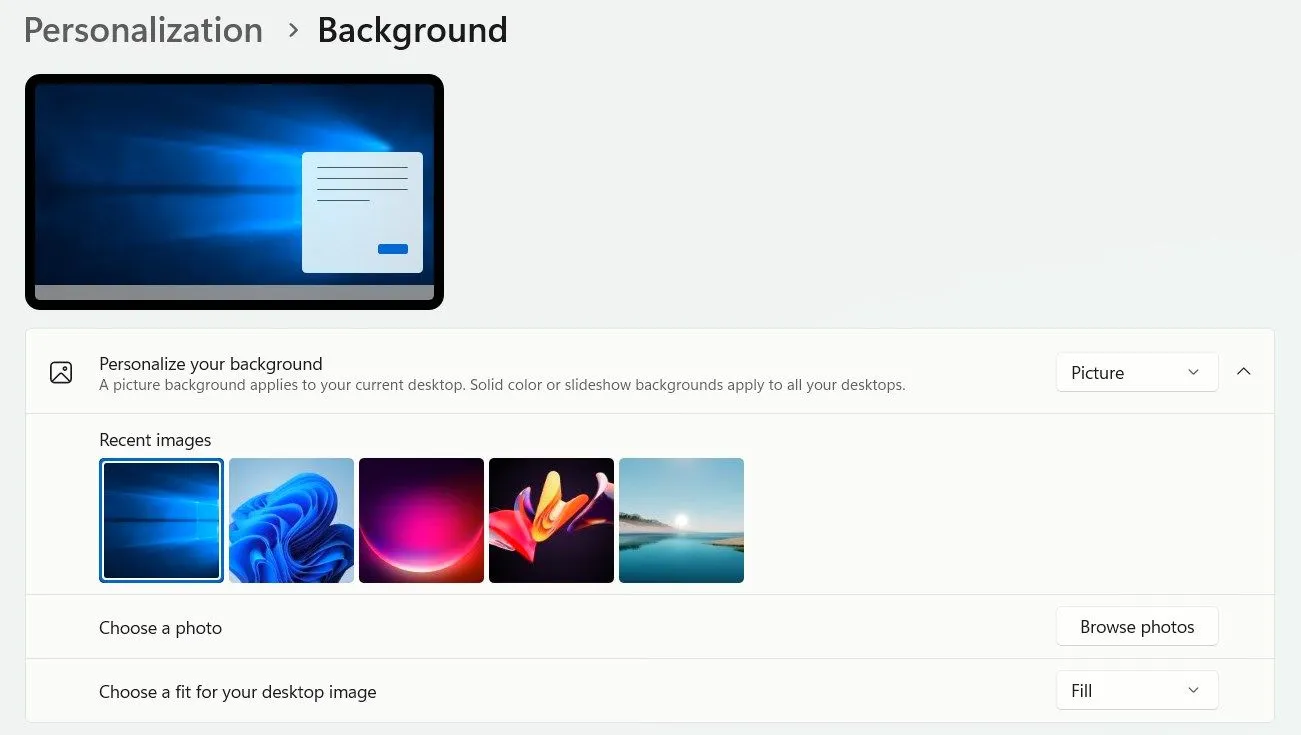 Các bước thay đổi hình nền Windows 11 sang hình nền Windows 10 quen thuộc
Các bước thay đổi hình nền Windows 11 sang hình nền Windows 10 quen thuộc
Ngoài ra, bạn có thể tùy chỉnh trình bảo vệ màn hình khóa (Lock Screen) bằng cách điều hướng đến Settings > Personalization > Lock Screen.
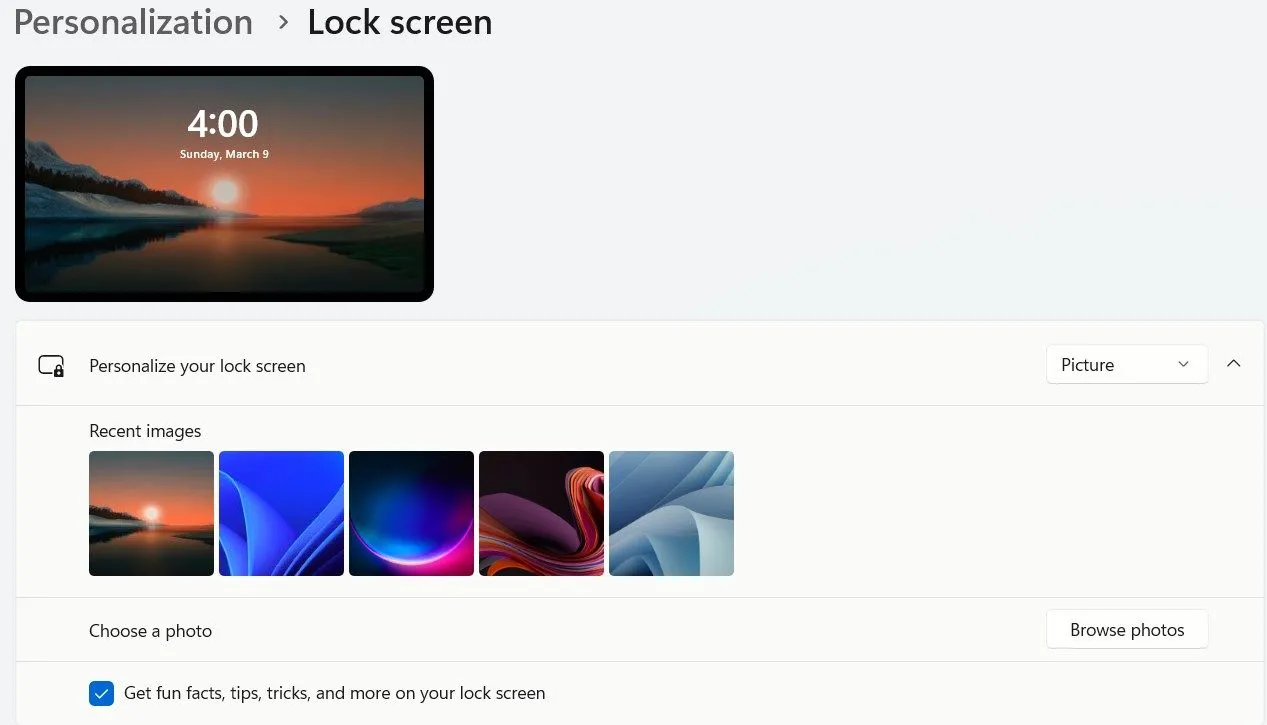 Tùy chỉnh hình nền màn hình khóa trên Windows 11 để cá nhân hóa giao diện
Tùy chỉnh hình nền màn hình khóa trên Windows 11 để cá nhân hóa giao diện
3. Khôi Phục Giao Diện Ribbon của File Explorer
Tương tự như menu ngữ cảnh, Microsoft đã thiết kế lại File Explorer trong Windows 11. Mặc dù thanh công cụ tinh gọn mới mang lại vẻ ngoài sạch sẽ hơn, nhưng nó cũng loại bỏ giao diện Ribbon cổ điển, chi tiết hơn mà nhiều người đã quen thuộc, với tất cả các tùy chọn có sẵn dễ dàng. Nếu bạn thích bố cục cũ – mà không phải mở rộng các menu – bạn có thể đưa nó trở lại.
Để khôi phục giao diện Ribbon cổ điển trong File Explorer, hãy làm theo các bước sau:
- Nhấn tổ hợp phím Win + R, gõ “regedit” và nhấn Enter.
- Điều hướng đến đường dẫn HKEY_LOCAL_MACHINE > SOFTWARE > Microsoft > Windows > CurrentVersion > Shell Extensions.
- Chọn khóa Blocked. Nếu khóa này không tồn tại, nhấp chuột phải vào Shell Extensions, chọn New > Key và đặt tên là “Blocked”.
- Trong khung bên phải, nhấp chuột phải, chọn New > String Value và đặt tên là “{e2bf9676-5f8f-435c-97eb-11607a5bedf7}”.
- Đóng Registry Editor và khởi động lại máy tính của bạn.
4. Điều Chỉnh Vị Trí Thanh Taskbar và Loại Bỏ Các Yếu Tố Không Cần Thiết
Một thay đổi hình ảnh khác trong Windows 11 là thanh Taskbar được căn giữa, trong khi ở Windows 10, nó được căn trái. Để di chuyển nó trở lại, nhấp chuột phải vào thanh Taskbar, chọn Taskbar Settings (Cài đặt thanh tác vụ), đi tới Taskbar Behaviors (Hành vi thanh tác vụ), và chọn Left (Trái) từ menu thả xuống.
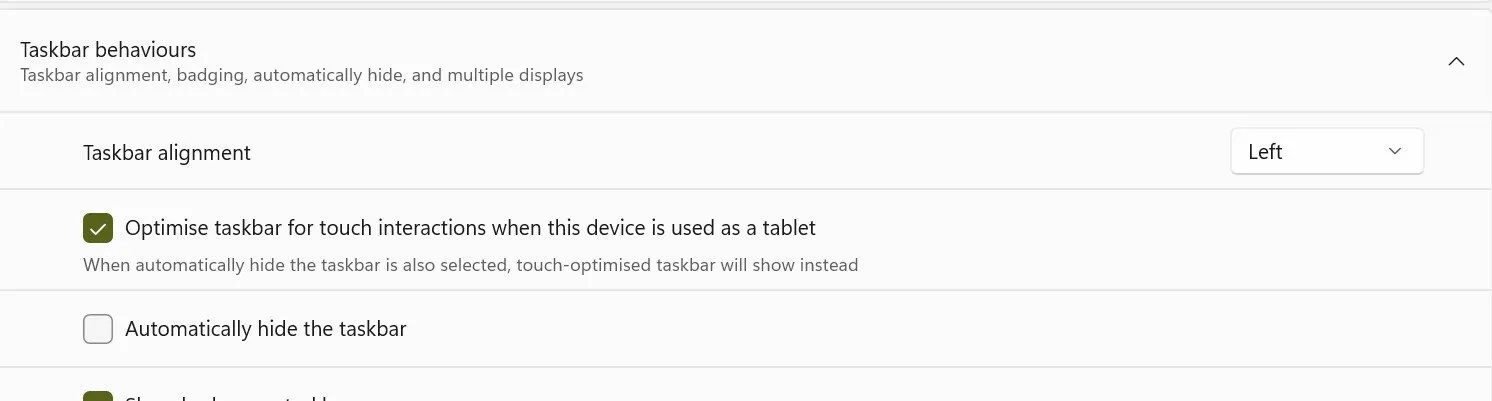 Thay đổi căn chỉnh thanh tác vụ Windows 11 sang căn trái như Windows 10 trong Cài đặt
Thay đổi căn chỉnh thanh tác vụ Windows 11 sang căn trái như Windows 10 trong Cài đặt
Bạn cũng có thể tắt các yếu tố không cần thiết trên thanh Taskbar như Widgets bằng cách chuyển đổi chúng trong cài đặt.
5. Sử Dụng Trình Quản Lý Tác Vụ Cổ Điển
Microsoft cũng đã làm mới Trình quản lý tác vụ (Task Manager) bằng cách di chuyển các menu điều hướng sang bên trái thay vì ở trên cùng. Mặc dù thiết kế mới sạch sẽ và hiện đại hơn, nhưng bố cục của Windows 10 gọn gàng hơn, và việc điều hướng các menu cũng trực quan hơn. Nếu bạn thích Trình quản lý tác vụ cổ điển, có một cách đơn giản để mở nó trong giao diện cũ.
Để mở Trình quản lý tác vụ trong giao diện cũ mỗi lần, hãy làm theo các bước sau:
- Nhấn tổ hợp phím Win + R để mở hộp thoại Run.
- Gõ “taskmgr -d” và nhấn OK.
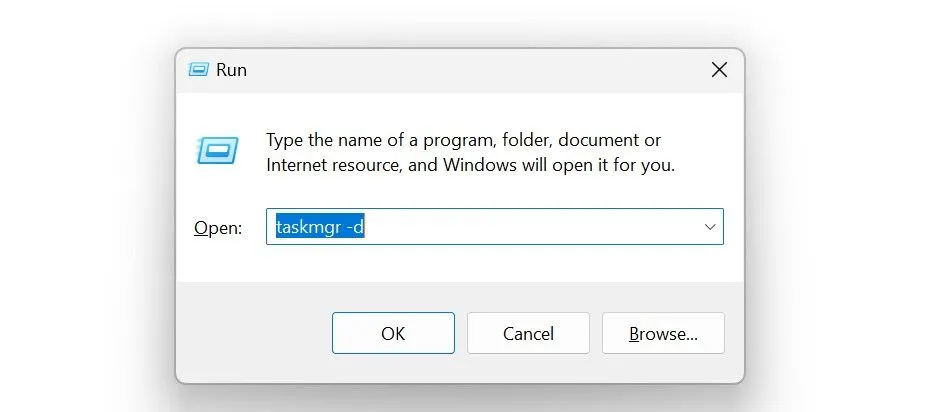 Chạy Trình quản lý tác vụ cổ điển trên Windows 11 bằng lệnh Run
Chạy Trình quản lý tác vụ cổ điển trên Windows 11 bằng lệnh Run
Để tránh phải gõ lệnh này nhiều lần, bạn có thể tạo một lối tắt trên màn hình:
- Nhấp chuột phải vào màn hình nền và chọn New > Shortcut.
- Gõ “taskmgr -d” vào trường vị trí và nhấp Next.
- Đặt tên cho lối tắt là “Classic Task Manager” và nhấp Finish.
6. Tùy Biến Menu Start
Windows 11 đã đơn giản hóa bố cục Menu Start, và không giống như các tinh chỉnh khác trong danh sách này, không có thủ thuật Registry nhanh chóng nào để khôi phục menu kiểu Windows 10 cổ điển. Mặc dù một số giải pháp tồn tại trong các phiên bản Windows 11 trước đó, nhưng hiện tại chúng không còn hoạt động. Đây là một thay đổi mà bạn có thể sẽ cần đến một công cụ của bên thứ ba.
OpenShell (có thể tải xuống từ GitHub) là một lựa chọn miễn phí đáng tin cậy. Tuy nhiên, Thủ Thuật Mới khuyến nghị Start11 vì sự dễ sử dụng của nó. Công cụ này có giá 9.99 USD cho mỗi lần cài đặt, nhưng bạn có thể dùng thử miễn phí.
Để thiết lập Start11, hãy làm theo các bước sau:
- Mua và tải công cụ từ trang web của Stardock.
- Chạy tệp cài đặt và tiến hành cài đặt.
- Sau đó, vào tab Start Menu, chọn Left Aligned (Căn trái), chọn Windows 10 Style (Kiểu Windows 10) và đóng ứng dụng.
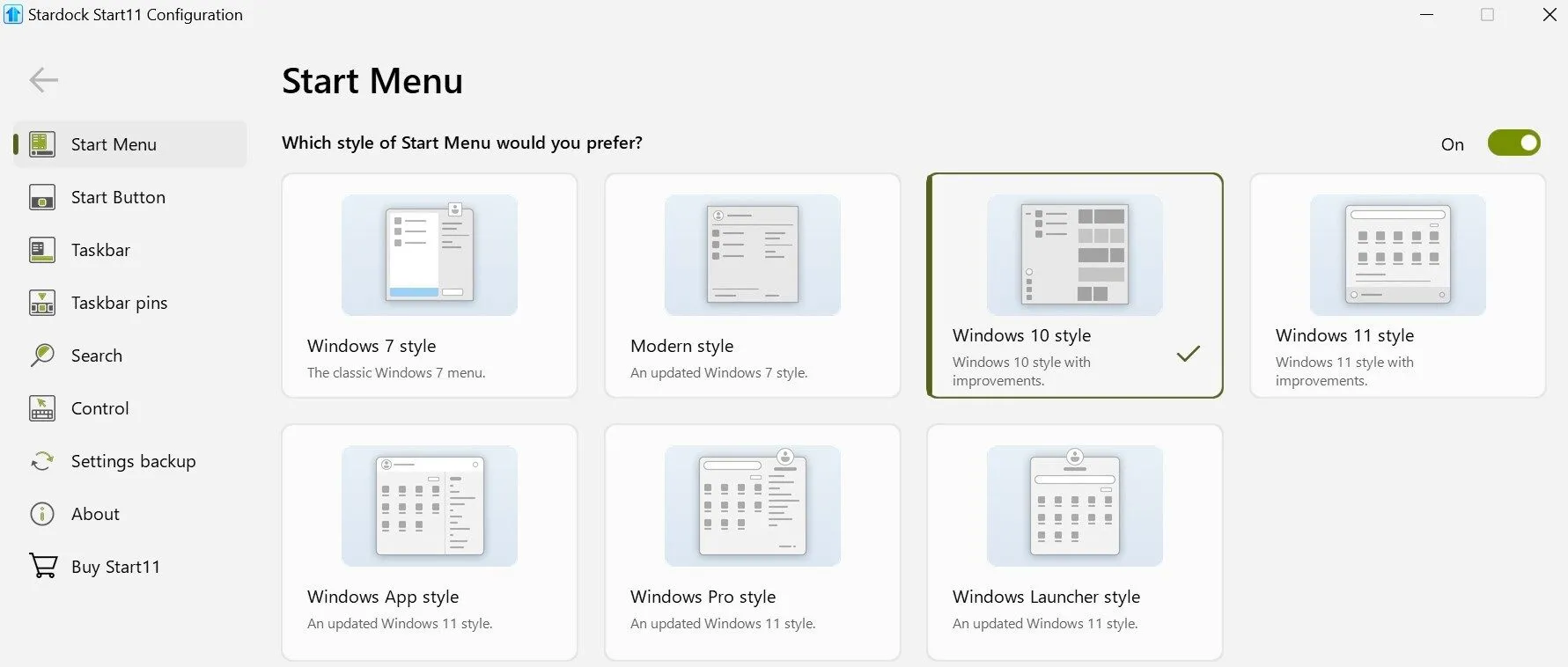 Thay đổi kiểu Menu Start Windows 11 sang giao diện Windows 10 bằng phần mềm Start11
Thay đổi kiểu Menu Start Windows 11 sang giao diện Windows 10 bằng phần mềm Start11
Bạn cũng có thể tùy chỉnh thêm trong phần cài đặt của Start11.
7. Vô Hiệu Hóa Microsoft Copilot
Windows 11 đi kèm với Microsoft Copilot, một trợ lý AI được thiết kế để giúp tìm kiếm, tạo nội dung và tự động hóa tác vụ. Tuy nhiên, đối với một số người, nó có thể là một yếu tố không cần thiết và gây lộn xộn. Copilot không phải là một phần của Windows 10 khi hệ điều hành này ra mắt (mặc dù hiện tại nó cũng đã có mặt trên Win10), vì vậy nếu bạn muốn có trải nghiệm Windows 10 thực sự trên Windows 11, bạn cần tắt nó đi.
Để tắt Microsoft Copilot, hãy làm theo các bước sau:
- Nhấn tổ hợp phím Win + R, gõ “regedit” và nhấn Enter.
- Điều hướng đến đường dẫn HKEY_CURRENT_USER > Software > Policies > Microsoft > Windows.
- Nhấp chuột phải vào thư mục Windows, chọn New > Key và đặt tên là “WindowsCopilot”.
- Trong khung bên phải, nhấp chuột phải, chọn New > DWORD (32-bit) Value và đặt tên là “TurnOffWindowsCopilot”.
- Nhấp đúp vào DWORD mới tạo, đặt Value Data thành 1, và nhấp OK.
- Khởi động lại máy tính của bạn để áp dụng các thay đổi.
8. Loại Bỏ Các Góc Bo Tròn Để Có Giao Diện Sắc Nét Hơn
Windows 11 giới thiệu các góc bo tròn cho cửa sổ ứng dụng và các yếu tố giao diện người dùng, một thay đổi thiết kế tinh tế mang lại vẻ ngoài hiện đại cho giao diện. Bán kính góc bo tròn khác nhau giữa các yếu tố, nhưng nếu bạn thích thiết kế cạnh sắc nét cổ điển, bạn có thể vô hiệu hóa các góc bo tròn để có giao diện giống Windows 10.
Để khôi phục các góc sắc nét hơn, hãy làm theo các bước sau:
- Nhấn tổ hợp phím Win + R, gõ “regedit” và nhấn Enter.
- Điều hướng đến đường dẫn HKEY_CURRENT_USER > Software > Microsoft > Windows > DWM.
- Nhấp chuột phải vào khóa DWM, chọn New > DWORD (32-bit) Value và đặt tên là “UseWindowFrameStagingBuffer”.
- Nhấp đúp vào DWORD mới tạo này, đặt Value Data thành 0, và nhấp OK.
- Khởi động lại máy tính của bạn để áp dụng các thay đổi.
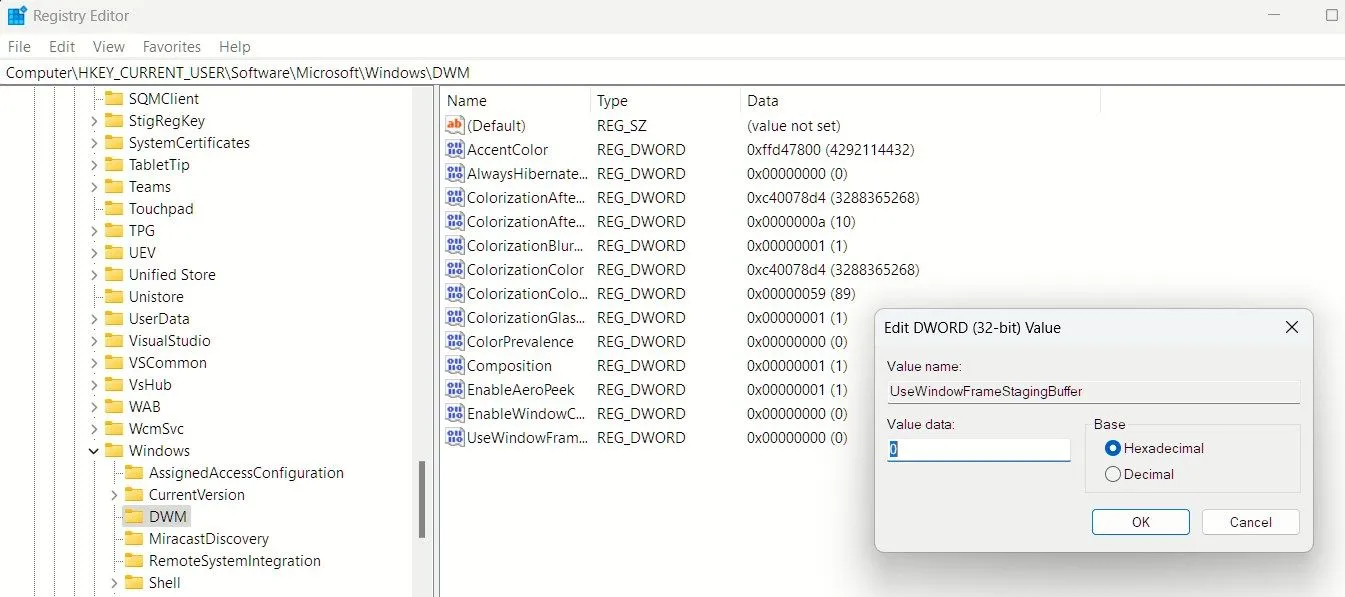 Vô hiệu hóa các góc bo tròn trên cửa sổ ứng dụng Windows 11 để có giao diện sắc nét
Vô hiệu hóa các góc bo tròn trên cửa sổ ứng dụng Windows 11 để có giao diện sắc nét
Việc tùy chỉnh Windows 11 để giống với Windows 10 không chỉ là vấn đề thẩm mỹ mà còn giúp nhiều người dùng duy trì thói quen làm việc và cảm thấy thoải mái hơn với hệ điều hành của mình. Nếu bạn không hài lòng với thiết kế mới của Windows 11, bạn hoàn toàn có thể áp dụng những thay đổi trên để có một trải nghiệm sử dụng quen thuộc và dễ chịu hơn. Mặc dù có những công cụ bên thứ ba giúp việc thay đổi này đơn giản hơn, nhưng các tinh chỉnh trực tiếp qua Registry thường được tôi ưu tiên vì độ tin cậy và kiểm soát cao hơn.
Hãy chia sẻ ý kiến của bạn về những thủ thuật này và xem liệu chúng có giúp bạn tùy biến Windows 11 thành công hay không!


